发布时间:2022-09-08 16:40:56 访问次数:670
发布人:优洱士电脑维修
如何在系统内调节屏幕亮度?系统内调节屏幕亮度方法
我们显示器的按键可以进行亮度调节,以应对不同场景的使用,但是如果显示器的亮度调节太过机械一直达不到自己的舒适点怎么办,我们可以试一下直接在电脑里进行亮度调节,那具体要怎么操作呢,下面带给大家详细的步骤。
调节方法如下
1、首先我们打开桌面,找到计算机,我们鼠标右键点击打开控制面板。
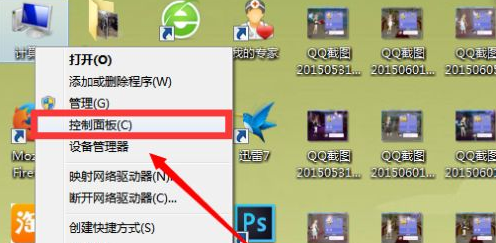
2、进入到控制面板页面后,我们找到“系统和安全‘选项并打开。

3、然后我们点击”电源选项”。
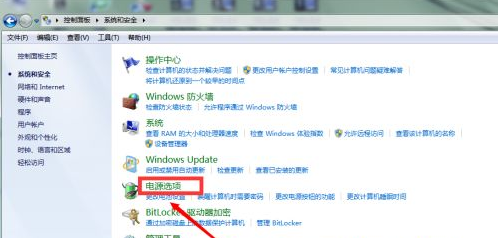
4、打开的电源选项界面后,下拉找到“屏幕亮度”,滑动滑块向左向右,就可以对屏幕的亮度进行相应的调节啦。
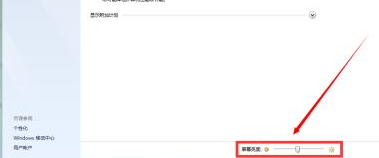
方法二
5、我们在按“win+i“组合键,进入到windows移动中心,在这里我们同样也可以进行显示器调节屏幕亮度。
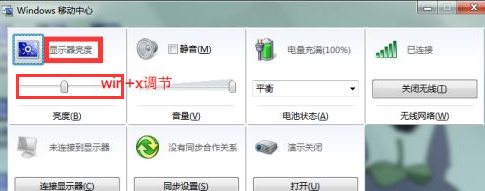
以上就是win7亮度调节的内容,你学会了吗,长时间使用电脑小编建议大家还是稍微的休息一会,保护好自己的眼睛,希望能帮助到大家。

 关注我们
关注我们